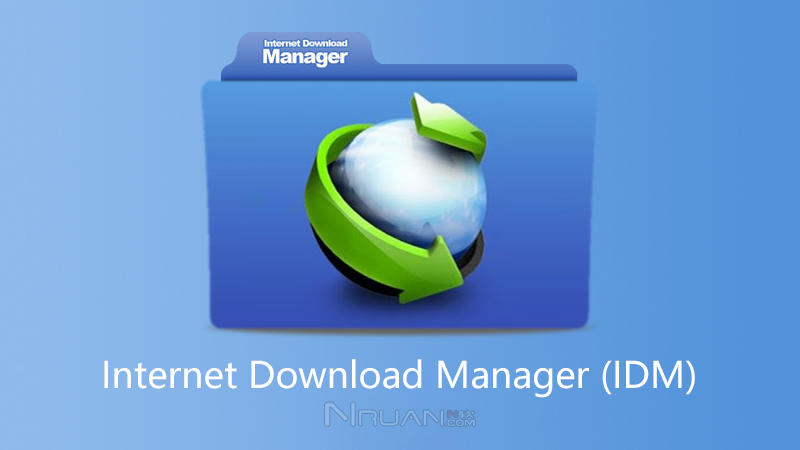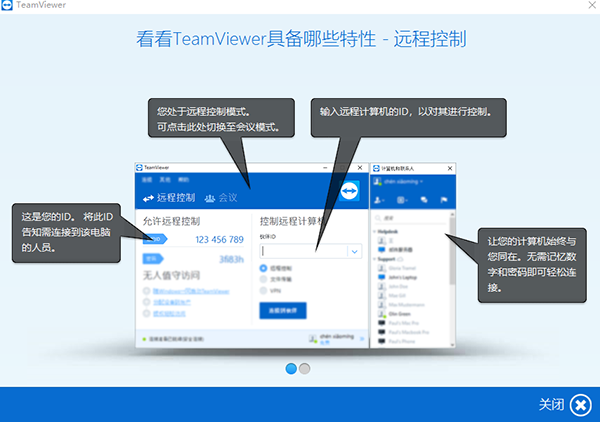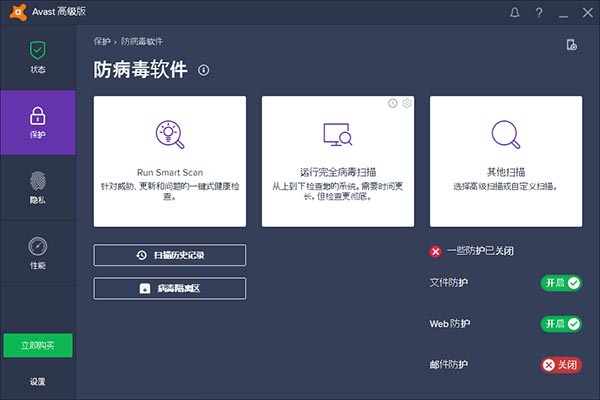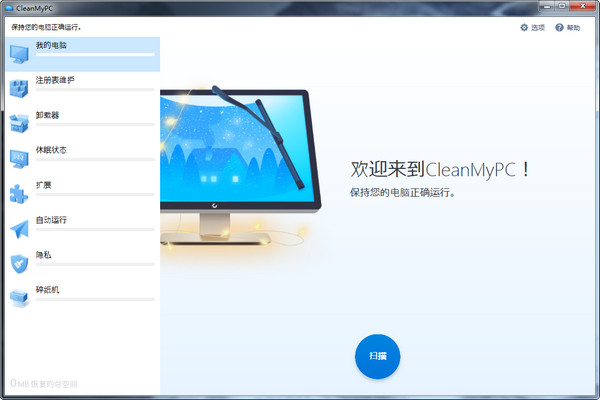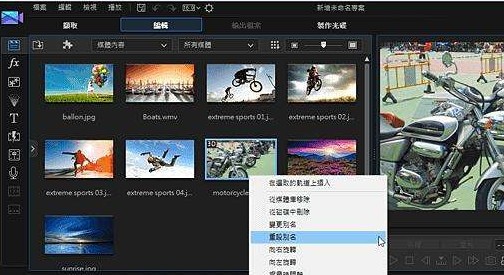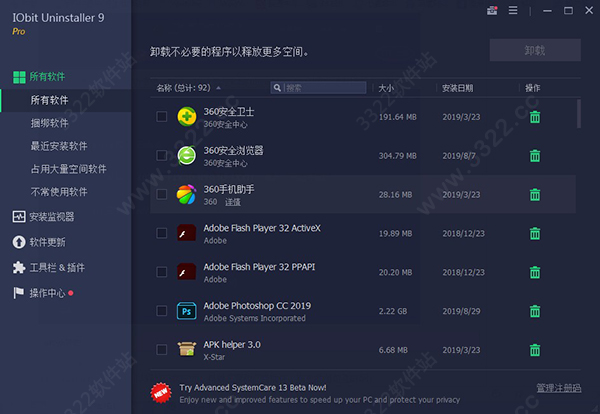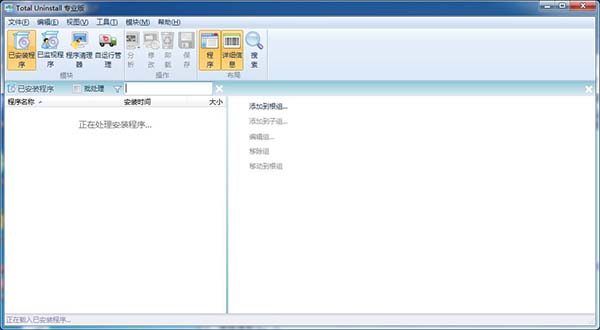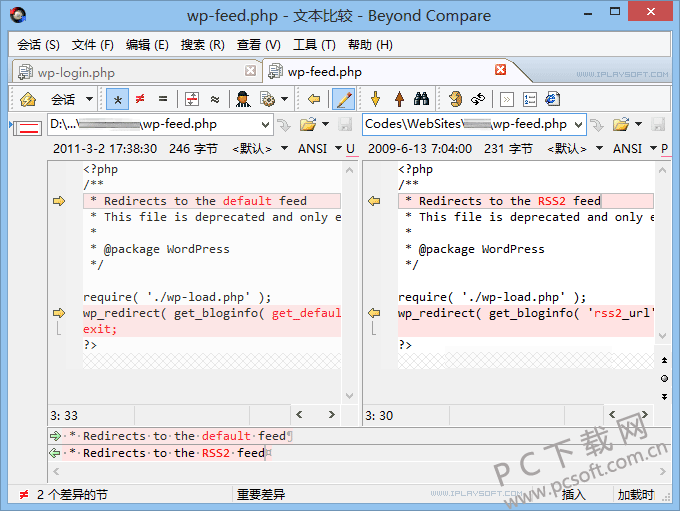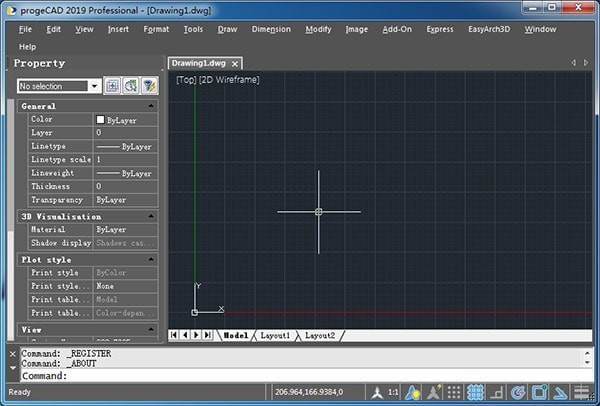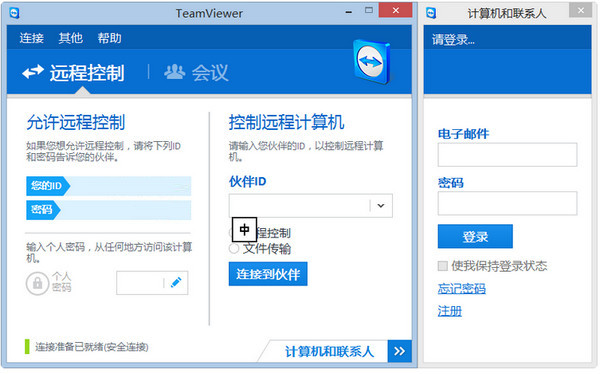FoneLab Screen Recorder是一款非常易于使用的电脑屏幕录制软件。该软件的功能非常全面。它不仅可以录制电脑屏幕和电脑声音,还可以截屏。它非常强大。在日常生活中,我们经常需要对电脑屏幕进行截图。比如,在玩游戏的时候,如果取得了不错的成绩,很多朋友都会把成绩截图下来,分享到朋友圈等其他平台。使用该软件截图的方法非常简单。接下来小编就给大家详细介绍一下FoneLab Screen Recorder电脑截图的具体操作方法。有需要的朋友可以看看。
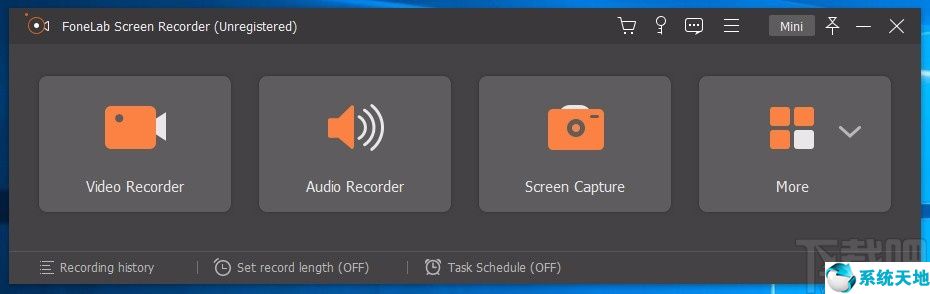
方法步骤1、首先在电脑桌面上找到该软件的快照图标。双击图标打开软件,如下图。
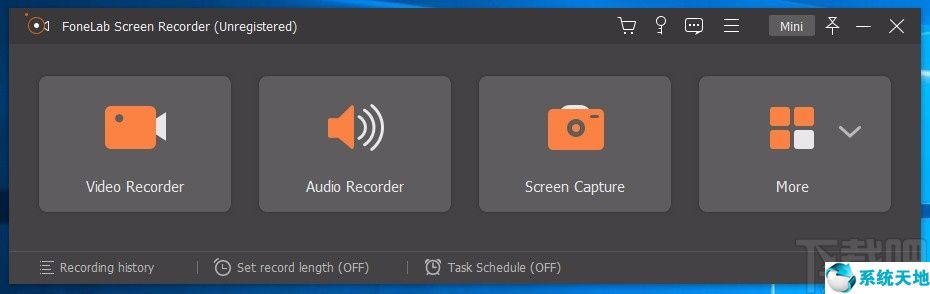
2、打开软件后,我们在界面上找到“屏幕截图”选项。该选项意味着截屏。单击此选项。
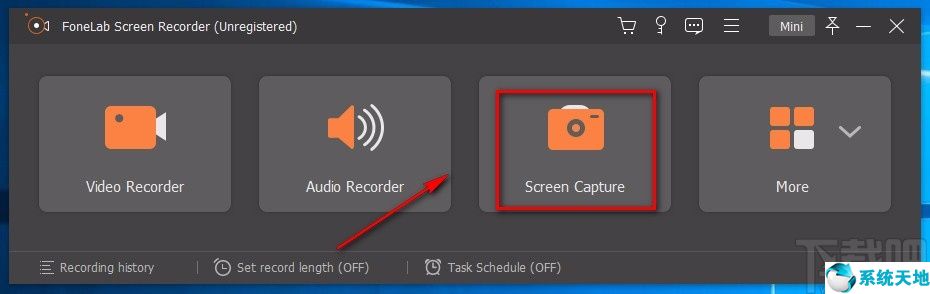
3.然后我们可以看到如下图所示的界面。此时,按住鼠标左键,圈出需要截图的位置,然后松开鼠标。
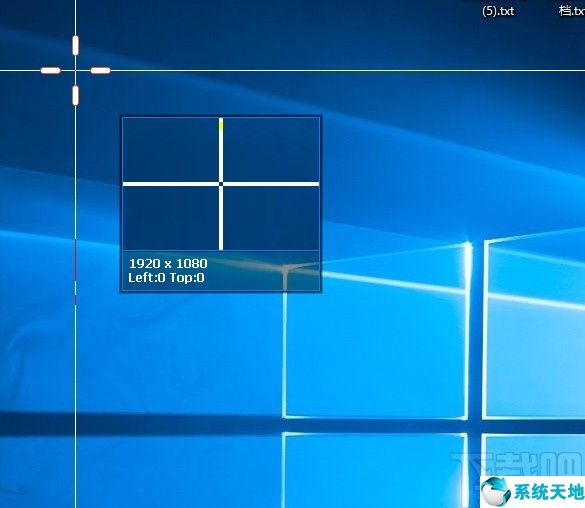
4. 接下来,屏幕截图下方将出现一个工具栏。我们在工具栏右侧找到保存按钮,然后单击该按钮。
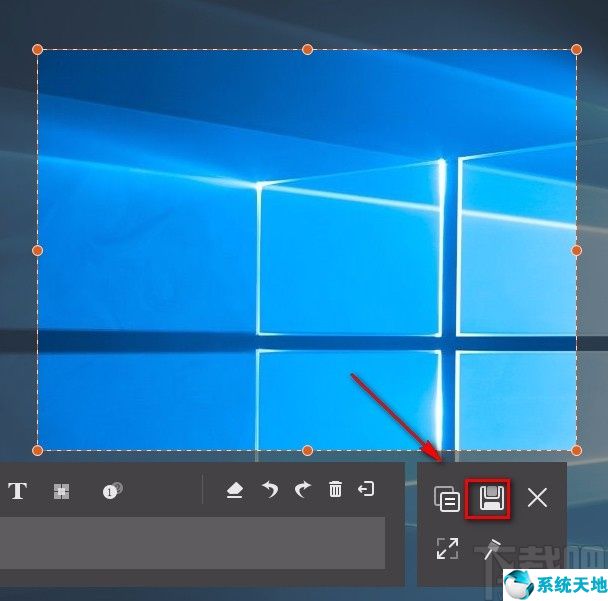
5. 最后,您将进入文件保存路径选择页面。我们在页面中选择文件保存位置,然后点击页面右下角的“保存”按钮,就成功保存了拍摄的图像。
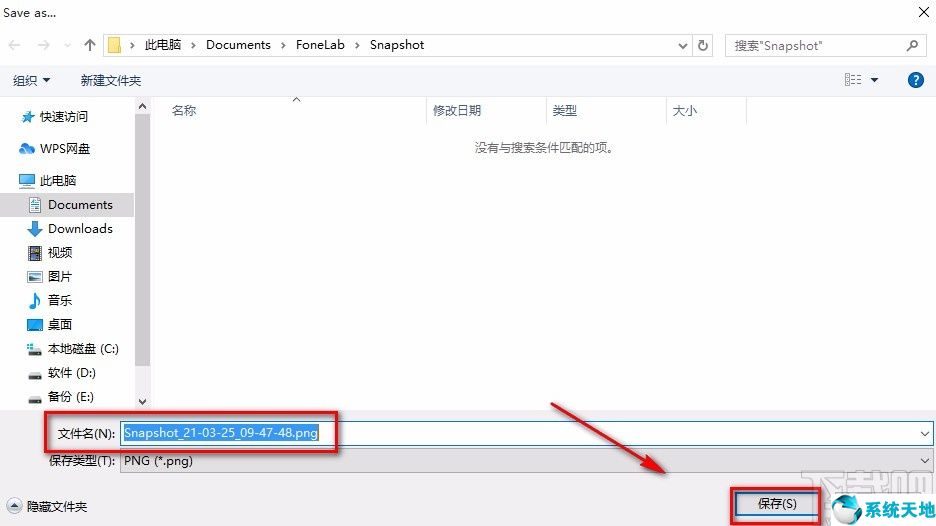
以上就是小编整理的FoneLab Screen Recorder电脑截图的具体操作方法。该方法简单易懂。有需要的朋友可以看看。我希望这个教程对大家有所帮助。